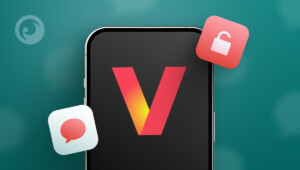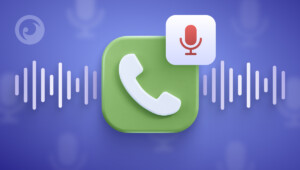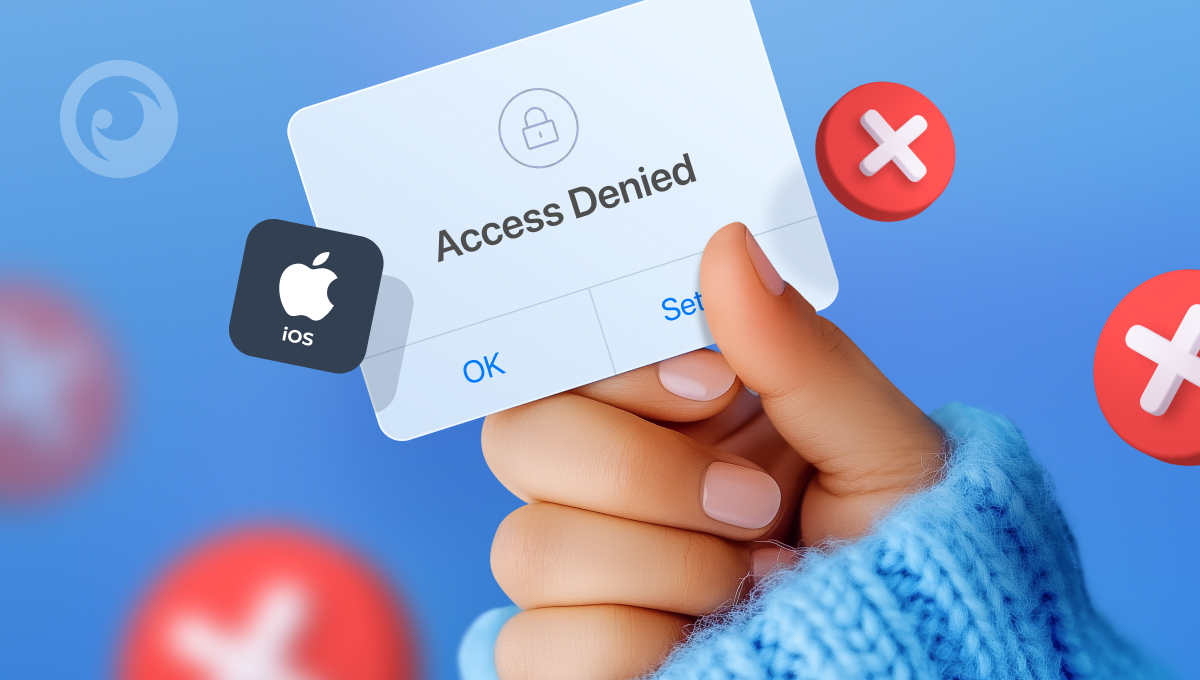
Als Apple die Funktion "Screen Time" auf dem iPhone einführte, läutete dies eine neue Ära der Smartphone-Verantwortung ein. Apple erkannte, dass Kinder zu viel Zeit mit ihrem Telefon verbringen, und führte eine Funktion ein, mit der Eltern Telefongrenzen festlegen können.
Kann man mit Screen Time Apps auf dem iPhone sperren? Aber sicher. Aber es ist nicht möglich, Apps komplett zu sperren. Sie können nur Zeitlimits für Apps festlegen. Und Sie können zwar Apps nach Altersfreigabe einschränken, aber das bedeutet, dass alle Apps in dieser Kategorie gesperrt werden.
Gibt es eine bessere Möglichkeit, Apps auf iPhone und iPad zu sperren? Wir haben 4 gefunden. Welche werden Sie wählen?
Inhaltsverzeichnis
Option 1: Eyezy kaufen

Wenn Sie nach Tipps suchen, wie Sie Apps auf dem iPad ohne Screen Time (und auch auf dem iPhone) sperren können, sollte Eyezy ganz oben auf Ihrer Liste stehen. Die App zur elterlichen Überwachung ermöglicht Ihnen den Zugriff auf alle möglichen Informationen über ihr Apple-Gerät - einschließlich einer Liste der von ihnen verwendeten Apps.
In das Eyezy ist ein Tool namens Connection Blocker integriert. Damit können Sie nicht nur Websites und WLAN mit einem Mausklick blockieren, sondern auch bestimmte Anwendungen auf dem Telefon.
- Installieren Sie Eyezy auf ihrem Telefon.
- Melden Sie sich bei Ihrem Bedienfeld.
- Suchen Sie in der linken Navigationsleiste nach Verbindungsblocker.
- Klicken Sie auf Blockanwendungen.
- Suchen Sie die App, die Sie blockieren möchten (bei einer großen Anzahl von Apps müssen Sie möglicherweise scrollen)
- Klicken Sie auf Block.
Das war's. Wann immer sie die App nutzen wollen, können sie das nicht.
Option 2: Einrichten einer iPhone- oder iPad-Verknüpfung
Wenn du Apps auf dem iPhone sperren willst, ist Screen Time nicht die einzige Option, die in iOS integriert ist. Shortcuts ist eine großartige iPhone-Funktion, mit der Sie alle möglichen Aufgaben automatisieren können. Wenn du zum Beispiel eine Automatik erstellen möchtest, die deinen Fernseher einschaltet, das Licht dimmt und den Klingelton deines iPhones stumm schaltet, kannst du eine Verknüpfung mit dem Namen "Movie Time" erstellen.
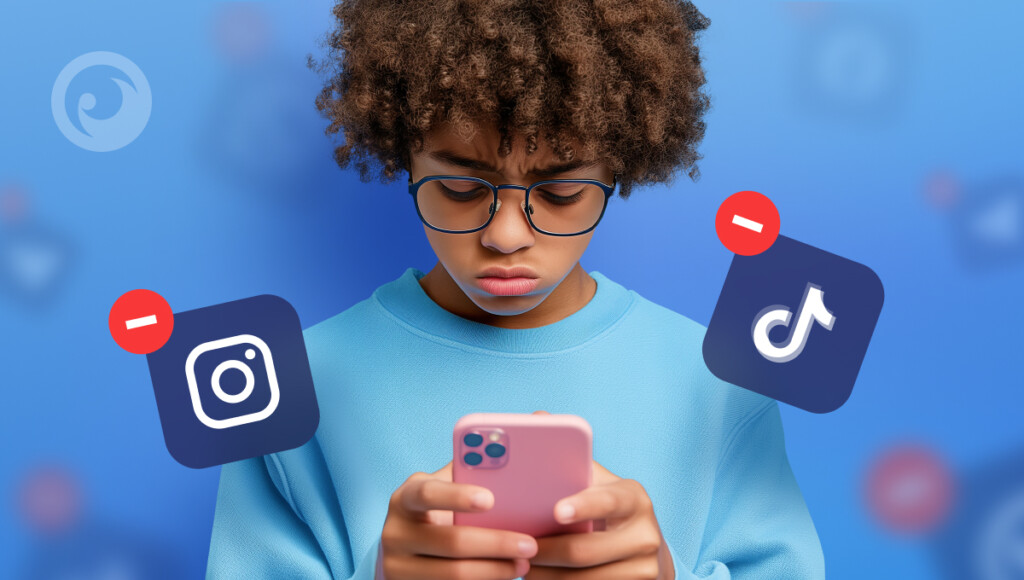
Sie können auch Shortcuts verwenden, um Apps auf dem iPhone zu sperren. So geht's:
- Öffnen Sie Shortcuts auf Ihrem iPhone.
- Tippen Sie im unteren Bereich auf Automatisierung.
- Tippen Sie auf das Plus-Symbol (+).
- Blättern Sie nach unten zum App-Auslöser und tippen Sie ihn an.
- Wählen Sie die App (oder Apps) aus, die Sie sperren möchten.
- Falls "Ist geöffnet" noch nicht aktiviert ist, tun Sie dies jetzt.
- Tippen Sie auf Weiter.
- Geben Sie in das Suchfeld den Begriff Bildschirm sperren ein.
- Umschalten aus Vor dem Laufen fragen.
- Tippen Sie auf . Erledigt.
Nun werden Sie jedes Mal, wenn Sie diese App laden, nach Ihrem Passwort gefragt. Denken Sie daran, dass dadurch nicht die spezifische App, sondern das gesamte Telefon gesperrt wird. Es ist nicht ideal, aber wenn Sie nach einer kostenlosen Lösung suchen, die Ihnen zeigt, wie Sie Apps auf dem iPhone ohne Bildschirmzeit sperren können, erfüllt sie ihren Zweck.
Option 3: Geführten Zugang verwenden
Apple hat einige Funktionen für die Barrierefreiheit eingebaut, die die Verwendung des iPhone in bestimmten Situationen erleichtern. Sie können sich zum Beispiel das iPhone vorlesen lassen, wenn Sie eine Sehschwäche haben. Oder Sie können bestimmte Vibrationen aktivieren, wenn Ihr Gehör beeinträchtigt ist.
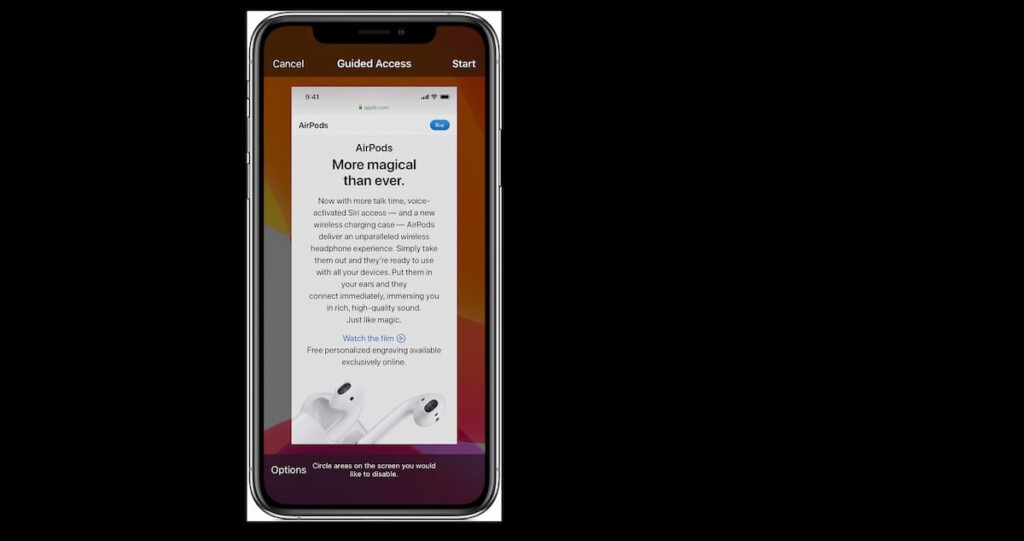
Aber wussten Sie, dass es eine Funktion gibt, mit der Sie Apps auf dem iPhone ohne Screen Time sperren können? Sie heißt "Geführter Zugriff" und ist zwar etwas umständlich, aber vielleicht die Lösung, die Sie brauchen. Hier erfährst du, wie du sie einrichtest:
- Gehen Sie zu Einstellungen.
- Wählen Sie Barrierefreiheit.
- Wählen Sie Geführter Zugang.
- Schalten Sie den geführten Zugriff ein (der Kippschalter sollte grün werden).
- Legen Sie einen Passcode für den geführten Zugriff fest.
- Gehen Sie zu der App, die Sie sperren möchten.
- Klicken Sie dreimal auf die Schaltfläche "Home.
- Geben Sie Ihr Passwort ein, wenn Sie dazu aufgefordert werden.
Option 4: Face ID oder Touch ID für bestimmte Apps verwenden
Viele Apps, darunter WhatsApp, Notes und Banking-Apps, bieten Gesichtserkennung oder Touch ID Schutz. Um ihn zu aktivieren, öffnen Sie die Einstellungen der App und suchen Sie nach einer Option wie Datenschutz, Sicherheit oder Passcode-Sperre. Einschalten Gesichtserkennung oder Touch ID bei jedem Öffnen der App eine biometrische Authentifizierung zu verlangen.
Diese Methode eignet sich hervorragend zum Schutz sensibler Anwendungen, ohne dass Screen Time benötigt wird. Sie ist jedoch funktioniert nur bei unterstützten AnwendungenDaher verfügen nicht alle Apps über diese Funktion. Wenn eine App Face ID nicht unterstützt, sollten Sie eine Verknüpfung oder ein App-Schließfach eines Drittanbieters verwenden.
Ihre beste Wahl zum Sperren von Apps ist...
Immer mehr Eltern, die sich fragen, wie man Apps auf dem iPhone ohne Screen Time sperren kann, entscheiden sich für Eyezy. Es gibt Ihnen nicht nur die Möglichkeit, Apps aus der Ferne zu sperren, ohne dass Sie das Telefon in den Händen halten müssen, sondern bietet auch eine Reihe anderer leistungsstarker Funktionen, die über das Sperren von Apps hinausgehen.
Eyezy ist eine funktionsreiche Überwachungs-App, die Sie mit allem ausstattet, was Sie brauchen, um zu sehen, was sie tun.
Und die Funktionen sind beeindruckend. Soziales Spotlight können Sie ihre privaten Chats in allen Arten von Apps lesen (auch Texte). Tastenanschlag Erfassen Sie arbeitet im Hintergrund und erfasst alles, was sie tippen.
Punktgenau zeigt Ihnen, wo sie sind (und wo sie waren). Plan Brecher können Sie sehen, was in ihrem Kalender steht. Dateien Finder zeigt Ihnen die Bilder, die sie auf ihrem Telefon gespeichert, freigegeben und empfangen haben. Und die Liste geht weiter und weiter.
Um zu sehen, warum Eyezy mehr ist als nur ein iPad-Tool zum Sperren von Apps, probieren Sie die Demo aus. Es ist nicht gesperrt, also probieren Sie es einfach aus.